Kode napak Google play. V aplikaciji storitve Google Play je prišlo do napake.
Se vam je to že zgodilo? Poiščite zanimivo aplikacijo in jo poskusite namestiti, vendar s klikom na gumb »Namesti« dobite sporočilo o napaki. Precej nadležno, kajne? Zato smo se odločili, da sestavimo seznam pogostih napak, kaj pomenijo in kako in kako odpraviti.
Rešitve takšnih težav temeljijo predvsem na lastnih izkušnjah, pa tudi na forumskih moderatorjih njihovih bralcev. Če naletite na druge težave v Googlu Play, jih opišite v spodnjih komentarjih in poskusili vam bomo pomagati.
Napaka DF-BPA-09 (Napaka pri obdelavi nakupa)
Napaka pri obdelavi nakupa se pogosto zgodi, ko poskušate prenesti aplikacijo. Težava ne izgine sama od sebe, zato morate odpreti nastavitve.Sklep:
Ta napaka je povezana z Googlom Play, zato upamo, da bo kmalu odpravljena. Medtem naredite naslednje:
- V napravi odprite »Nastavitve«.
- Odprite razdelek Aplikacije in nato Upravitelj aplikacij.
- Pojdite na zavihek "Vse".
- Na seznamu poiščite »Google Play Framework« in ga kliknite.
- Počistite podatke aplikacije s klikom na ustrezen gumb.
Koda napake 194
Napaka se pojavi, ko poskušate prenesti igre ali programe iz trgovine Google Play.Sklep:
Da se znebite te napake, morate počistiti podatke aplikacije Google Play Services.
- Odprite aplikacijo Nastavitve\u003e Aplikacije\u003e Upravitelj aplikacij.
- Pojdite na zavihek »Vse« in poiščite »Storitve Google Play«.
- Kliknite nanjo in nato počistite podatke.
- Ta postopek ponovite, vendar tokrat na seznamu aplikacij izberite »Trgovina Google Play«. Zdaj poskusite znova namestiti aplikacijo.
Koda napake 495
Težava se pojavi pri prenosu in posodabljanju aplikacij.Sklep:
Podatke iz trgovine Google Play izbrišite v Nastavitve\u003e Aplikacije\u003e Upravitelj aplikacij\u003e Vse\u003e Trgovina Google Play. Izbrišite tudi podatke storitve Google Services Framework.
Izbriši google račun v napravi znova zaženite napravo in jo znova dodajte.
Koda napake 941
Prekinitev postopka posodobitve.Sklep:
Pojdite v Nastavitve\u003e Aplikacije\u003e Upravitelj aplikacij\u003e Vse\u003e Trgovina Google Play in kliknite gumbe za brisanje podatkov in brisanje predpomnilnika. V istem poglavju poiščite »Boot Manager« in počistite podatke in predpomnilnik tega programa. Poskusite znova posodobiti.
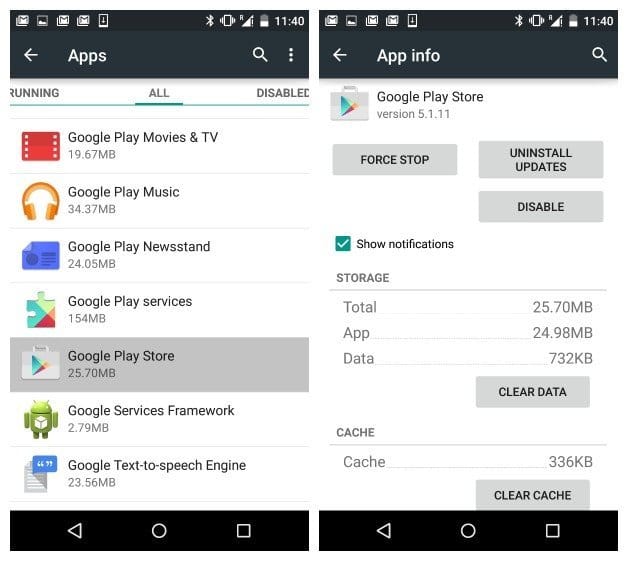
Koda napake rh01 ali rpc: s-5: aec-0
Pri pridobivanju informacij s strežnika je prišlo do napake.Sklep:
Pojdite v Nastavitve\u003e Aplikacije\u003e Upravitelj aplikacij\u003e Vse\u003e Trgovina Google Play in počistite predpomnilnik in podatke. Ta postopek ponovite z Google Services Framework.
Druga rešitev:
Poskusite izbrisati obstoječi račun za Gmail, znova zagnati napravo in nato dodati.
Koda napake 504
Aplikacije ni bilo mogoče naložiti zaradi napake.Sklep:
Samo počistite podatke in predpomnilnik googlove aplikacije Trgovina Play in Google Services Framework iz nastavitev. Pojdite v Aplikacije «\u003e Upravitelj aplikacij\u003e Vse in jih poiščite.
Druga rešitev:
Poskusite izbrisati svoj Gmail račun.
Koda napake 491
Prenosi in posodobitve aplikacij niso možni.Sklep:
Izbrišite Google Račun, znova zaženite napravo in znova dodajte. Nato pojdite na »Nastavitve«, v razdelku »Aplikacije« odprite »Upravitelj aplikacij«. Na zavihku Vse poiščite Googlove storitve, počistite njihove podatke in predpomnilnik ter nato prisilno zapustite aplikacijo.
Koda napake 498
Prekinitev prenosov iz trgovine Google Play.Sklep:
Težava je v tem, da je particija predpomnilnika na vašem pripomočku polna. Izbrišite nepotrebne programe in datoteke ter nato znova zaženite v obnovitveni način. Če želite to narediti, izklopite napravo in nato pridržite gumbe »Povečanje glasnosti«, »Domov« in »Napajanje«. Ta način omogoča brisanje predpomnilnika in izdelavo popolna ponastavitev pametni telefon ali tablični računalnik.
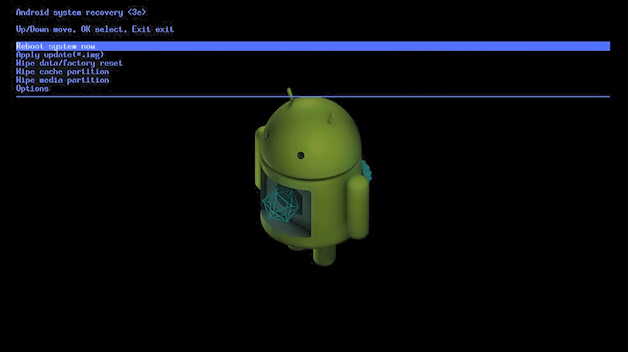
Z gumbi za glasnost izberite “wipe cache partition”. Za potrditev pritisnite gumb za vklop.
Koda napake 919
Aplikacija je bila prenesena in nameščena, vendar se ne bo zagnala.Sklep:
Težava je v tem, da naprava nima dovolj prostega pomnilnika, zato izbrišite nepotrebne podatke, na primer glasbo, vrsto aplikacije.
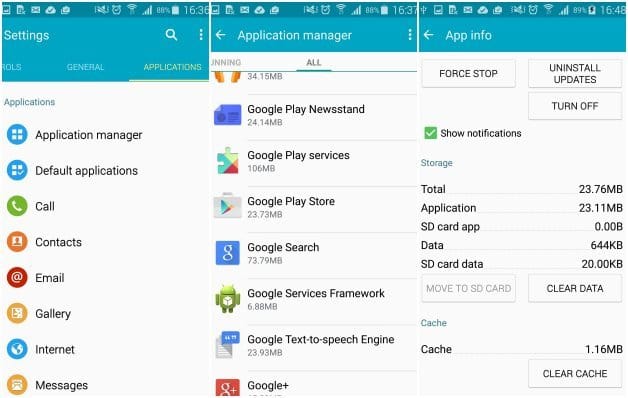
Koda napake 413
Programov ni mogoče prenesti ali posodobiti. Če uporabljate proxy, ne pozabite, da lahko povzroči težave v trgovini Google Play.Sklep:
V nastavitvah poiščite razdelek Aplikacije, pojdite v Upravitelj aplikacij in odprite zavihek Vse. Na seznamu poiščite aplikaciji »Google Services« in »Google Play Store« in počistite njihove podatke.
Koda napake 921
Ne morete namestiti programa ali igre.Sklep:
Najprej poskusite počistiti podatke in predpomnilnik iz trgovine Google Play, če pa to ne deluje, nato izbrišite Google Račun, znova zaženite telefon in ga znova dodajte.
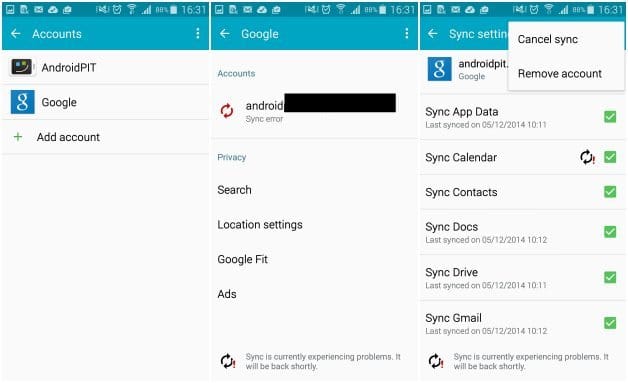
Datoteka paketa je poškodovana
Napaka v trgovini z aplikacijami Trgovina Google Play.Sklep:
Odprite »Nastavitve«, pojdite na »Aplikacije«, nato v »Upravitelj aplikacij«. Na zavihku Vse poiščite aplikacijo, ki povzroča napako, in počistite njene podatke.
Druga rešitev:
Poskusite namestiti aplikacijo iz spletne različice trgovine ali jo naložite ne prek povezave Wi-Fi, temveč prek mobilne naprave.
Koda napake 403
Prenos ni mogoč in zahteva je "neveljavna". Običajno se to zgodi, kadar se dva Google Računa uporabljata za nakup aplikacij v isti napravi.Sklep:
Prijavite se v trgovino Google Play s pravilnim Google Računom. Odstranite aplikacijo, ki je povzročala težavo, in jo znova namestite s klikom na gumb za nakup.
Druga rešitev:
Izbrišite nastavitve VPN. Če želite to narediti, pojdite v Nastavitve\u003e Druge nastavitve\u003e VPN.
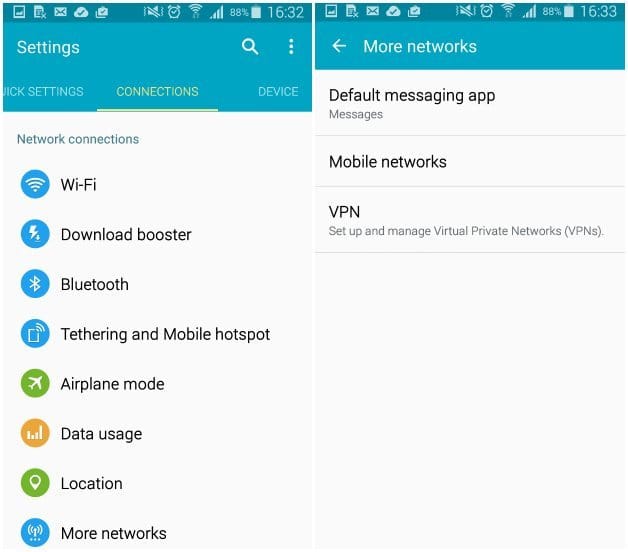
Tretja rešitev:
V celoti morate izbrisati celotno zgodovino iskanja, kar lahko enostavno naredite sami v Trgovini Play, tako da v nastavitvah aplikacije izberete »Počisti zgodovino iskanja«.
Četrta rešitev:
Ustvarite nov račun in se z njim prijavite v trgovino z aplikacijami. Nato znova namestite to aplikacijo.
Koda napake 923
Prenos ni mogoč: Napaka pri sinhronizaciji podatkov računa ali premalo začasnega pomnilnika.Sklep:
Izbrišite svoj Google Račun in nepotrebne aplikacije... Naslednji korak je popolno čiščenje predpomnilnika z obnovitvijo: izberite »obriši particijo predpomnilnika« in nato znova zaženite napravo s klikom na »znova zaženi sistem zdaj«. Ne skrbite, vaši podatki ne bodo izbrisani. Znova dodajte svoj račun.
Koda napake 492
Aplikacije ni mogoče namestiti zaradi predpomnilnika Dalvik.Sklep:
Zelo preprosto - počistite podatke Googlovih storitev in aplikacij Trgovina Google Play. Če želite to narediti, pojdite v razdelek z nastavitvami »Aplikacije«, nato v »Upravitelj aplikacij« in se pomaknite na zadnji zavihek »Vse«.
Opomba:Če težava ni odpravljena, morate počistiti predpomnilnik Dalvik. Pametni telefon zaženite v načinu za obnovitev, tako da ga najprej izklopite in nato pridržite gumba za povečanje glasnosti, dom in vklop. V meniju, ki se prikaže, z gumbi za glasnost za pomikanje in potrditev s pritiskom na gumb za vklop izberite »obriši particijo predpomnilnika«. V skrajnem primeru lahko napravo popolnoma ponastavite.
Koda napake 101
Programa ni mogoče namestiti, ker jih je že nameščenih preveč.Sklep:
Odstranite stare, neuporabljene programe.
Koda napake 481
Prišlo je do težave z vašim računom Trgovine Google Play.Sklep:
Izbrišite svoj trenutni Google Račun in dodajte še enega.
Koda napake 927
Prenos ni mogoč, ker se Trgovina Play posodablja.Sklep:
Počakajte nekaj minut, da se Trgovina Google Play posodobi. Če težava ni odpravljena, pojdite v aplikacijo Nastavitve, pojdite na Aplikacije, Upravitelj aplikacij in nato na zavihek Vse. Tu poiščite Googlove storitve in aplikacije Trgovina Play, počistite njihove podatke in ustavite.
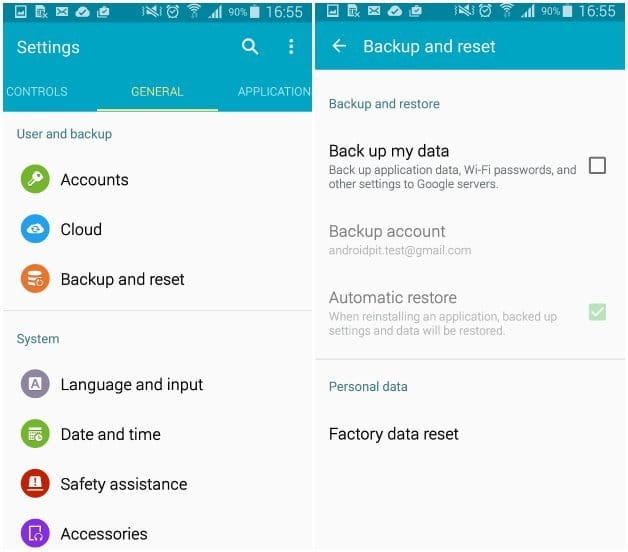
Koda napake 911
Aplikacije ni mogoče prenesti.Sklep:
Najprej poskusite počistiti podatke Googlovih storitev. Če to ne deluje, poskusite prenesti program tako, da se povežete z drugim omrežjem Wi-Fi. Lahko ga poskusite prenesti tudi z mobilnimi podatki.
Koda napake 920
Programa ali igre ni mogoče prenesti.Sklep:
Izklopite Wi-Fi in ga vklopite ter poskusite znova namestiti aplikacijo. Izbrišite podatke iz trgovine Google Play, odstranite posodobitve in znova zaženite napravo.
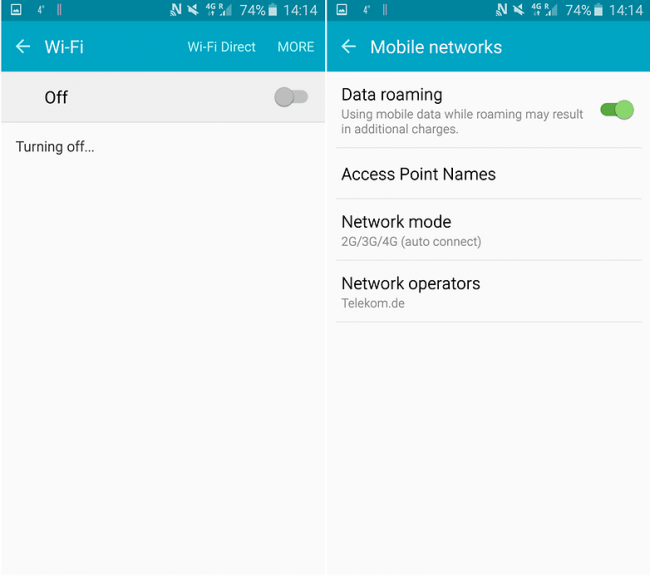
Druga rešitev:
Poskusite izbrisati Google Račun, nato znova zagnati pametni telefon in znova dodati. Dodate lahko tudi drug račun.
Koda napake -24
Težava ni znana.Sklep:
Če želite odpraviti to napako, potrebujete pravice super uporabnika. Namestite Root Explorer, pojdite na Podatki / podatki in tam poiščite mapo z imenom aplikacije, ki se ne prenaša. Izbrišite ga in poskusite znova.
Koda napake računalnika: aec: 0]
Sklep:
Izbriši vse sinhronizirane račune. Odprite nastavitve, pojdite na razdelek z nameščenih aplikacijin poiščite na seznamu vseh trgovin Google Play. Izbrišite njene podatke in znova zaženite napravo ter poskusite znova.
Koda napake RPC: S-3
Aplikacije ni mogoče prenesti.Sklep:
Izbrišite svoj Google Račun in ga znova dodajte. Lahko poskusite dodati tudi drug račun.
Če imate kakršne koli druge težave, nam to sporočite v komentarjih in poskusili vam bomo pomagati.
Posodobljeno 22. 2. 2017
Koda napake 975 v Googlu Play
Dobra novica je, da je napaka 975 zelo redka, slaba pa, da rešitve še ni. Če naletite na to težavo, se obrnite na Googlovo podporo.Koda napake Google Play 963 v Googlu Play
Na to napako se v glavnem srečujejo lastniki Htc ena M8 in M9, ko poskušate namestiti nekaj iz trgovine z aplikacijami Google Play ali samo posodobiti aplikacijo.Prva rešitev
Poskusite počistiti predpomnilnik aplikacije Trgovina Google Play in vgrajenega upravitelja prenosov. Poiščite te programe v upravitelju aplikacij, kjer se nahajajo vse nameščene aplikacije.
Druga rešitev
Če je ta napaka še vedno prisotna, jo poskusite zdaj odstraniti google posodobitve Trgovina Play in nato izbrišite njene podatke.
Tretja rešitev
Odklopite kartico microSD. Če želite to narediti, odprite nastavitve, pojdite na razdelek »Pomnilnik« in kliknite gumb »Onemogoči«. Zdaj zaženite Trgovino Play in poskusite znova posodobiti / namestiti aplikacijo. Če deluje, lahko microSD znova aktivirate.
Četrta rešitev
Napaka pri posodobitvi se lahko zgodi, ker je aplikacija na pomnilniški kartici. Poskusite ga prenesti nazaj v pomnilnik telefona in nato posodobite prek trga. Če je postopek uspešen, lahko aplikacijo prenesete nazaj.
Koda napake 944 v Googlu Play
Ta težava se pojavi med posodobitvami aplikacij. Uporabniki se s tem srečujejo, ko trgovina z aplikacijami ne deluje, to pomeni, da je težava s strežniki podjetja.Sklep
Obiščite Trgovino Play malo kasneje. To je začasna težava, zato morate le malo počakati.
Koda napake 940 v Googlu Play
Aplikacije ni mogoče prenesti.Sklep
Včasih morate le znova zagnati telefon, če pa se nič ni spremenilo, sledite tem navodilom:
- Odprite »Nastavitve«, »Upravitelj aplikacij« in na seznamu poiščite Trgovino Google Play. Počistite predpomnilnik te aplikacije.
- Tu poiščite aplikacijo »Download Manager« in počistite njene podatke.
- Naredite enako z Google Services Framework, Chrome in Hangouts.
Koda napake 924 v Googlu Play
Običajno se pojavi med namestitvijo aplikacij z dodatnimi podatki, ki zasedejo več prostega prostora v pomnilniku telefona. Program se naloži, vendar se na zaslonu prikaže sporočilo o napaki, ki postopek prekine.Sklep
Odstranite nameščene posodobitve za aplikacijo Trgovina Google Play. Po tem poskusite znova prenesti želeno aplikacijo.
Koda napake 906 v Googlu Play (za 906 in 963 je rešitev enaka)
Ta napaka se večinoma pojavi pri pametnih telefonih, kot sta HTC One M8 in M9, med namestitvijo ali posodobitvijo aplikacije.Sklep
Če imate težave z namestitvijo ali posodabljanjem aplikacij, morate počistiti predpomnilnik in podatke Trgovine Play. Če to ne pomaga, morate odstraniti njegove posodobitve. Če s to napako ne odpravite, poskusite odklopiti pomnilniško kartico in šele nato morate ponoviti postopek namestitve / posodobitve.
Koda napake 905 v Googlu Play
Težave pri prenosu aplikacij ali pravilni namestitvi posodobitev.Sklep
Odprite nastavitve in pojdite na razdelek z vsemi programi, nameščenimi v telefonu. Tam poiščite Trgovino Google Play in odstranite posodobitve, nato počakajte nekaj sekund. Nato dajte čas, da Market ponovno namesti te posodobitve, nato pa težava izgine.
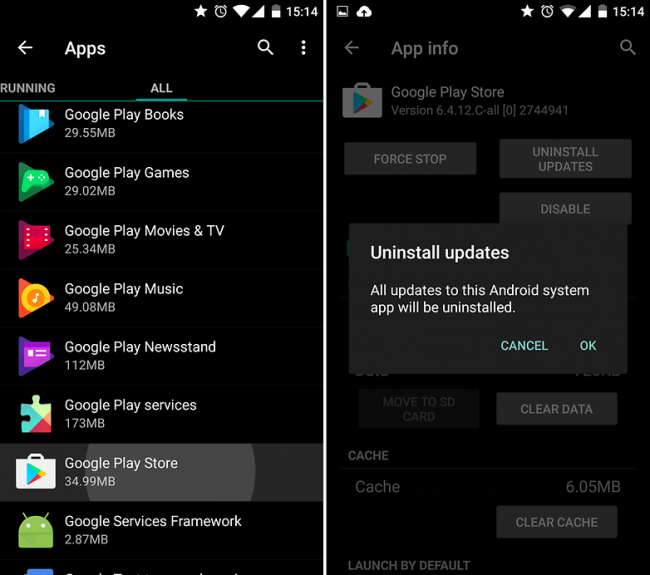
Koda napake 505 v Googlu Play
Dve ali več aplikacij z dvojnimi dovoljenji.Sklep
Ugotoviti morate, katera aplikacija ima enaka dovoljenja kot tista, ki jo želite namestiti, nato pa jo morate odstraniti. Če želite to narediti, morate poiskati datoteko APK aplikacije, ki jo nameravate namestiti, in jo nato poskusiti popraviti z orodjem Lucky Patcher. Prikazalo se bo opozorilo, kjer bo ime programa, s katerim obstajajo težave. Kot ugibate, ga je treba odstraniti.
Koda napake 501 v Googlu Play
Če ne morete odpreti trgovine Google Play ali dokončati namestitve, potem je skoraj varno reči, da imate napako 501.Sklep
Če želite odpraviti to težavo, morate počistiti podatke teh aplikacij: storitve Google Play in Trgovina Play. Prav tako morate izbrisati svoj Google račun in nato znova zagnati telefon. Zdaj lahko znova dodate svoj račun, vendar počakajte 5 minut, da se vse sinhronizira (samo ne dotikajte se pametnega telefona). Po tem vas napaka 501 ne bi smela motiti.
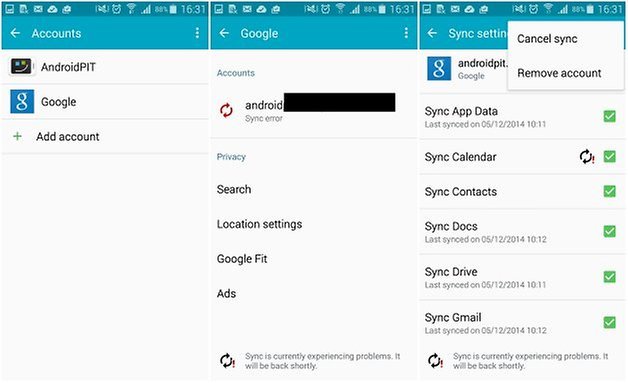
Koda napake 497
Težave pri posodabljanju nameščenih aplikacij.Prva rešitev
Počistite tržne podatke: odprite nastavitve, pojdite na razdelek Aplikacije in nato v meni vseh aplikacij. Na seznamu poiščite trgovino z aplikacijami Google, počistite podatke in odstranite posodobitve.
Druga rešitev
Z nastavitvami pomnilnika onemogočite pomnilniško kartico in nato poskusite posodobiti aplikacijo, s katero pride do napake. Če ne pomaga ali če ne uporabljate microSD, preverite tretjo rešitev.
Tretja rešitev
Na žalost ta metoda zahteva pravice super uporabnika. Z njihovo pomočjo lahko odstranite sistemsko aplikacijo, ki ne želi biti posodobljena. Namestite aplikacijo Root Explorer iz trgovine z aplikacijami in nato v njej pojdite na sistemski odsek telefona (System / App). Tu poiščite aplikacijo in z njo izbrišite mapo.
Koda napake 110 v Googlu Play
Programa ni mogoče namestiti.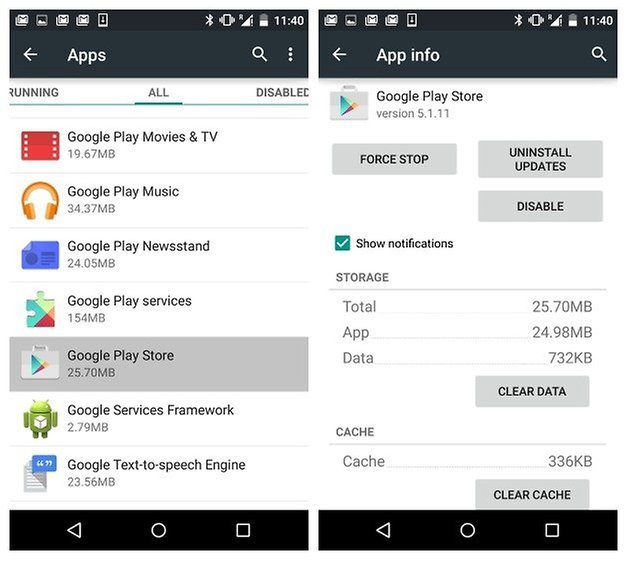
Sklep
Samo počistite predpomnilnik trgovine Play. Če težava ni odpravljena, poskusite namestiti aplikacijo prek spletne različice trgovine z aplikacijami.
Mnogi lastniki naprav, ki temeljijo na Androidu, so Google Play verjetno že večkrat srečali. Pri uporabi te storitve sistem pogosto prikaže sporočilo, da je prišlo do napake v Googlu Play. Sledi kratek opis težave in koda napake. Poglejmo, kaj lahko storimo, ko se pojavijo takšne težave, in kako se z njimi spoprijeti.
Google Play: kaj je to?
Začnimo od daleč in najprej ugotovimo, kaj je storitev Google Play. Dejansko je ta storitev oddaljeno shranjevanje datotek, ki predstavlja večpredstavnostno vsebino in programsko opremo, ki se uporablja v okolju Android OS. Dejansko je storitev Google Play podobna AppStore, ki je namenjena Appleovim napravam. Če pogledate samo storitev, boste opazili, da je vsa vsebina v njej razvrščena po vrsti vsebine.
Tu so igre, programi, filmi, glasba, knjige itd. Razvrščeni ločeno. Obstaja tudi priložnost, da poudarite plačljive in brezplačne vsebine. Čeprav ste kupili igro ali program, je za storitev Google Play pogosta težava napaka storitve. Nato bomo preučili najverjetnejše vzroke napak in priporočene tehnike za odpravljanje težav.
Zakaj lahko dobim napake v Googlu Play? Najpogostejši vzrok sporočil o napakah in zrušitvah je prelivanje predpomnilnika storitve. V nekaterih primerih je napaka pri prejemu podatkov Google Play morda povezana z namestitvijo neuradne vdelane programske opreme in posodobitvijo storitve. V nekaterih primerih lahko pride do napačne identifikacije uporabnika. Zaradi tega postane nemogoče prijaviti se v storitev z obstoječim računom. Nazadnje, če je programska oprema prvotno nameščena na odstranljivi pomnilniški kartici, lahko domnevamo, da je morda v okvari ali pa na njej preprosto ni dovolj prostega prostora. Pa poglejmo vse po vrsti.
Napake v Googlu Play: vrste in kode
Kar zadeva vrste možnih napak, povezanih z delovanjem Googla Play, so skoraj vse povezane z namestitvijo programov, aplikacij in iger ali s posodobitvijo že nameščene programske opreme. Najpogostejše napake so 927, 923, 921, 919, 905, 498, 492, 491, 413. Res je nekoliko nerazumljivo, zakaj storitev povzroča toliko različnih napak, čeprav je osnovni vzrok v bistvu enak.
Storitev Google Play: Prišlo je do napake
Okvare storitev so običajna. Omeniti velja, da se v nekaterih primerih lahko prikaže številka napake 921 Google Play, ki ni znana. Vendar tudi pojav te napake kaže, da nekaterih vsebin v sistemu ni mogoče posodobiti ali prenesti. Če pa so vse napake enake narave, mora biti metodologija za njihovo odpravljanje in odpravljanje v skoraj vseh primerih enaka. To se nanaša na tri preproste stvari: brisanje podatkov in predpomnilnika aplikacije, brisanje posodobitev storitve in vnos pravilnega računa. Googlova napaka seveda Play Market je lahko povezano z okvaro odstranljivega medija. O tem bomo razpravljali malo kasneje. Začnimo z najpreprostejšimi rešitvami.
Najenostavnejši način za odpravljanje napak s čiščenjem predpomnilnika
Recimo, da med prenosom podatkov ali posodobitvami pride do neznane napake v Googlu Play. Iz nekega razloga storitev sama ne more ugotoviti okvare, kar pomeni, da ima vzrok neznan izvor. Običajno gre za napako Google Play 921. Glede na vse zgoraj je prvi korak narediti naslednje: pojdite na nastavitve mobilne naprave in tam izberite meni aplikacije. V njem poiščite Google Play. Pri vstopu v glavni meni želenega odseka morate uporabiti dva gumba, in sicer brisanje podatkov in brisanje predpomnilnika. Če napaka ne vsebuje kode 905, lahko posodobitve pustite same. Če se prikaže neznana napaka Google Play s kodo 921, lahko vzrok odpravite z zgoraj opisano metodo.
Odstranjevanje posodobitev
Kar zadeva neprijetno situacijo, povezano s pojavom napake s kodo 905, boste v tem primeru morali odstraniti vse nameščene posodobitve storitev. V nekaterih primerih bo morda treba popolnoma odstraniti vse Googlove storitve. V zgornjem primeru je bilo že rečeno, da vsebuje meni za upravljanje storitev poseben gumb odstraniti posodobitve. Če izvedete to operacijo in znova zaženete napravo, se ne bo zgodilo nič slabega. Če se znova povežete z internetom, samodejna posodobitev storitev do zadnje popravljene izdaje. V tem primeru bo mogoče zaobiti namestitev preteklega okornega paketa. Če načeloma uporabite in izbrišete podatke, počistite predpomnilnik in odstranite posodobitve, potem je treba težavo odpraviti.
Brisanje računa
Kljub temu, da bi bilo treba težavo s prenosom vsebine rešiti precej preprosto, je v nekaterih primerih ta težava lahko posledica dejstva, da storitev preprosto ne prepozna registriranih uporabnikov. Najlažji izhod iz te situacije je vnos pravilnih podatkov, določenih med registracijo. Praksa kaže, da ta metoda ne deluje vedno. Pogosto se sporočila o napaki v storitvi Google Play izdajo s kodama napak 492 in 905. To so najpogostejši primeri. Kako lahko odpravim to vrsto napake v Googlu Play? Zelo preprosto. Račun morate samo izbrisati in ga po ponovnem zagonu sistema znova vnesti.
Če želite izvesti to operacijo, morate uporabiti nastavitveni meni. Tukaj morate izbrati odsek računov. Uporabnika bi moral zanimati zlasti Google Račun. Po vstopu v nadzorno okno morate samo uporabiti gumb za brisanje registracije ali ustrezno vrstico iz menija. Ukvarjanje z odstranitvijo registracijskih podatkov je nehvaležna naloga. Še posebej v primerih, ko se uporabnik ne spomni, katero geslo in e-poštni naslov je uporabil.
Če imate na voljo vse potrebne podatke, vas bo sistem po ponovnem zagonu pozval, da se prijavite z obstoječim računom ali ustvarite novega. Vnesete lahko vse zahtevane podatke, nato pa se bodo samodejno povezali. Če imate težave s prijavo, lahko poskusite obnoviti geslo (ta način bo učinkovit le, če poznate naslov e-naslov Gmail) ali ustvarite nov račun in se poskusite z njim prijaviti v storitev. Omeniti velja, da je takšno registracijo vedno mogoče spremeniti, če se nenadoma spomnite podrobnosti prejšnjega računa. Te manipulacije se izvajajo v razdelku računov z izbiro Googlove storitve.
Obnovitev funkcionalnosti pomnilniške kartice
Najresnejša težava, ko se prikaže opozorilo, da je prišlo do napake v storitvi Google Play, je motnja izmenljivih medijev zaradi fizične poškodbe ali okvare programske opreme. To težavo je sicer težko rešiti, toda v tem primeru obstaja izhod. Pomnilniško kartico bo treba formatirati s posebnim pripomočkom, ki se mora ujemati s to vrsto medija. Najprej morate izvedeti nekaj kod krmilnika.
Po tem morate s spletnega mesta proizvajalca opreme prenesti ustrezen program. Treba je opozoriti, da morate v vsakem posameznem primeru uporabljati različne programe. Ko je pomnilniška kartica vstavljena v računalnik, pogosto niti ni zaznana. To je najslabši primer, ki se lahko pojavi. Vendar lahko pri formatiranju izmenljivih medijev dosežete želeni rezultat. Najbolje je, da ne spreminjate privzetih nastavitev ali prenašate aplikacij in programov na izmenljive medije. V ta namen je bolje uporabiti notranji pomnilnik naprave. Verjemite mi, ta metoda vam bo omogočila, da se znebite številnih težav.
Zaključek
Če prejmete sporočilo, da je prišlo do napake v storitvi Google Play, ne skrbite pred časom. Katero koli od teh težav je mogoče enostavno odpraviti. Vendar v tem članku nismo upoštevali možnosti izpostavljenosti virusom. Praksa kaže, da se ta težava pojavlja predvsem kot posledica izpostavljenosti vohunski programski opremi, programom ali običajni neželeni pošti. Takšni predmeti običajno delujejo na naslednji način: najprej poskušajo v brskalniku odpreti stran v internetu in nato preusmeriti v Google Play. Tu ste že začeli razmišljati o vprašanju, ali so razvijalci sami namestili zlonamerne kode v nekatere svoje programe, da bi povečali priljubljenost in povečali število prenosov svojih izdelkov in partnerskih izdelkov?
Tu je že vredno razmisliti, ali napake pri predvajanju Tržite s tistimi napakami, o katerih storitev tako pridno poroča. Če pa se pojavijo takšne težave, je v tem primeru splošno standardna rešitev izbrisati vsebino predpomnilnika. Seveda lahko poskusite uporabiti bolj drastične ukrepe, na primer s ponastavitvijo na tovarniške nastavitve oz trda ponastavitev... Vendar v večini primerov takšni postopki niso potrebni. Poleg tega lahko uporabnik po končanih zadnjih operacijah z lahkoto izgubi vse. programske opremeki je bil nameščen v pametnem telefonu ali tabličnem računalniku. Zato je najbolje, da še enkrat premislite, preden poskusite sprejeti takšne korake.
Ste že kdaj naleteli na situacijo pri delu z več nastavitvami v telefonu za izvajanje določenih sprememb ali samo pri raziskovanju možnosti prilagajanja naprave, ste nenadoma prejeli sporočilo o ustavitvi dela storitev Google Play. " Aplikacija Storitve Google Play se je ustavila"po katerem svojih manipulacij niso mogli več nadaljevati?
Recimo takoj: če prejmete takšno sporočilo o napaki, potem ni nobenega razloga za paniko. Samo poskusite popraviti situacijo z enim od načinov, ki jih bomo ponudili danes, in še naprej mirno delati z nastavitvami pametnega telefona. Napaka v storitvah Google Play ni povezana z vašimi dejanji ali z vašo napravo, temveč z izgubo nekaterih prenesenih podatkov v eni od faz namestitve. To niti ni napaka, temveč tehnološka okvara, zaradi katere so se nekateri podatki izgubili ali jim ni bilo mogoče slediti, storitve Google Play pa so sčasoma izgubile to povezavo, zato je njihovo delo prenehalo.
Obstajajo različni razlogi, zaradi katerih lahko pride do napake v storitvah Google Play, zato bomo razpravljali o različnih metodah za rešitev te težave. Kot smo že omenili, razlogov za zaustavitev dela Googlovih storitev ni mogoče imenovati popolnoma natančno, saj ležijo v posebnostih tehnologije prenosa podatkov. Toda sesutje se običajno zgodi, ko spremenite nastavitve operacijske sobe android sistemi... Poskusite slediti korakom, ki jih predlagamo, enega za drugim - glede na to, kaj je šlo narobe, lahko napako odpravite z enim od teh načinov.
1. način: počistite predpomnilnik
Ena od možnih rešitev problema ustavitve dela storitev Google Play je čiščenje predpomnilnika sistemska aplikacija Google Play Services. Če želite to narediti, pojdite v Nastavitve in izberite razdelek »Aplikacije«. Zdaj morate izbrati upravitelja aplikacij in klikniti zavihek "Vse". Nato najdemo storitve Google Play in enkrat kliknemo - vidimo možnosti konfiguracije za to aplikacijo. Izberite možnost "Počisti predpomnilnik", kliknite. Ko uspešno počistite predpomnilnik iz te aplikacije, morate znova zagnati pametni telefon, da se v prihodnosti izognete napakam storitev Google Play.
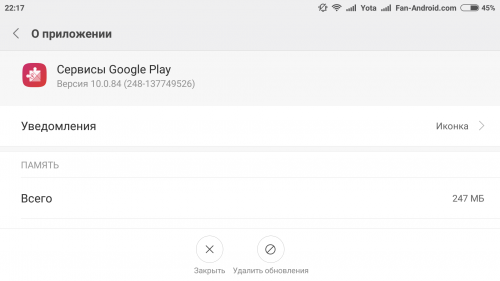
2. način: ponastavite nastavitve aplikacije
Če želite ponastaviti nastavitve aplikacije, morate z upraviteljem aplikacij odpreti nastavitve storitev Google Play na enak način kot v prejšnji metodi in nato klikniti zavihek "Vse". Zdaj poiščite znak »Več« v zgornjem desnem kotu zaslona in kliknite nanj. Nato se bo prikazal meni, ki bo med možnostmi ponudil " Ponastavite nastavitve aplikacije"Kliknite to vrstico. Da zagotovite, da bodo spremembe, ki ste jih izvedli, začele veljati, preprosto znova zaženite telefon in sporočilo" Program za storitve Google Play se je ustavil "naj za vedno izgine.
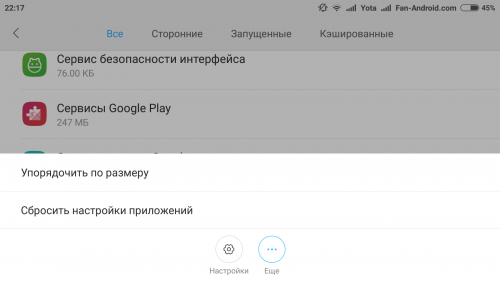
3. način: Znova dodajte Google Račun
Če se še vedno srečujete z isto težavo, pojdite v nastavitve in poiščite razdelek "Računi". Kliknite nanjo in dobili boste seznam računov, ki ste jih ustvarili v napravi. Na seznamu bo tudi vaš Google Račun. Kliknite Google in nato še svoj e-poštni naslov na strani, ki se odpre. Ko kliknete svoj e-poštni naslov, boste preusmerjeni na stran z informacijami o delovanju vašega Google Računa v napravi. Poiščite simbol s tremi pikami v zgornjem desnem kotu naprave, kliknite ga, pomaknite se navzdol po seznamu, ki se odpre do vrstice " Izbrišite svoj računKliknite ga, da odstranite svoj Google Račun.
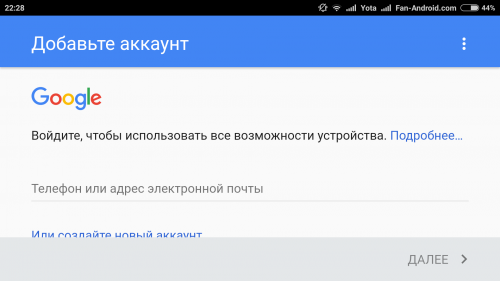
Ko je to storjeno, boste morali v svojo napravo znova dodati svoj Google Račun. Če želite to narediti, pojdite v razdelek Nastavitve in nato v razdelek »Računi«. Tam kliknite na " Dodaj račun"in izberite Google Račun. Nato boste morali vnesti svoj Gmail (e-poštni naslov) in slediti navodilom za dokončanje dodajanja računa Gmail v napravo. Ta način je uporabnikom že večkrat pomagal pri reševanju napak pri nameščanju aplikacij Google Play in , zlasti z napako storitev Google Play.
Ali imate svoje metode za odpravo napake? Sporočite nam v komentarjih. Prepričani smo, da bodo hvaležni uporabniki zelo cenili vašo rešitev težave »V aplikaciji storitev Google Play je prišlo do napake«.
Vsak tretji lastnik pripomočka v upravljanju operacijski sistem Android je videl zaslon z obvestili o napakah. Večina jih je povezanih z delovanjem storitev Google Play. V bistvu vidite takšno obvestilo: V aplikaciji Storitve Google Play je prišlo do napake. Ta vrsta okvare je okvara določenega programa ali sistemskih aplikacij, ki medsebojno delujejo. V tem članku bom opisal, katere napake so povezane s storitvami Google Play, in metode, s katerimi se jih boste lahko znebili.
Napaka brez številke
Okvare in obvestila o napakah so pogoste v storitvah Google Play. Mnogi med njimi imajo svojo številko, s katero lahko ugotovite, do česa natančno je prišlo do okvare, ali pomagajo zožiti iskanje rešitev za težavo. Prav tako se zgodi, da Android v aplikaciji Google Play Services ni določil številke napake.
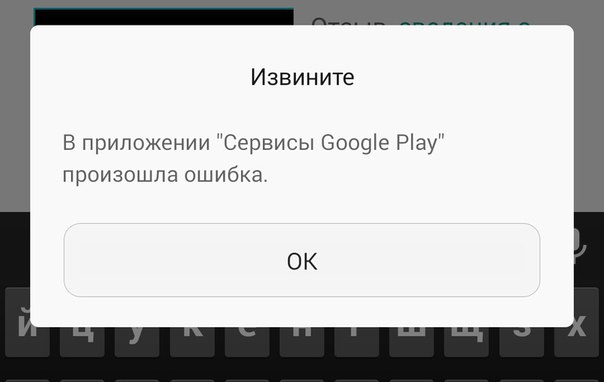
V tem stanju lahko izmenično počnete naslednje:
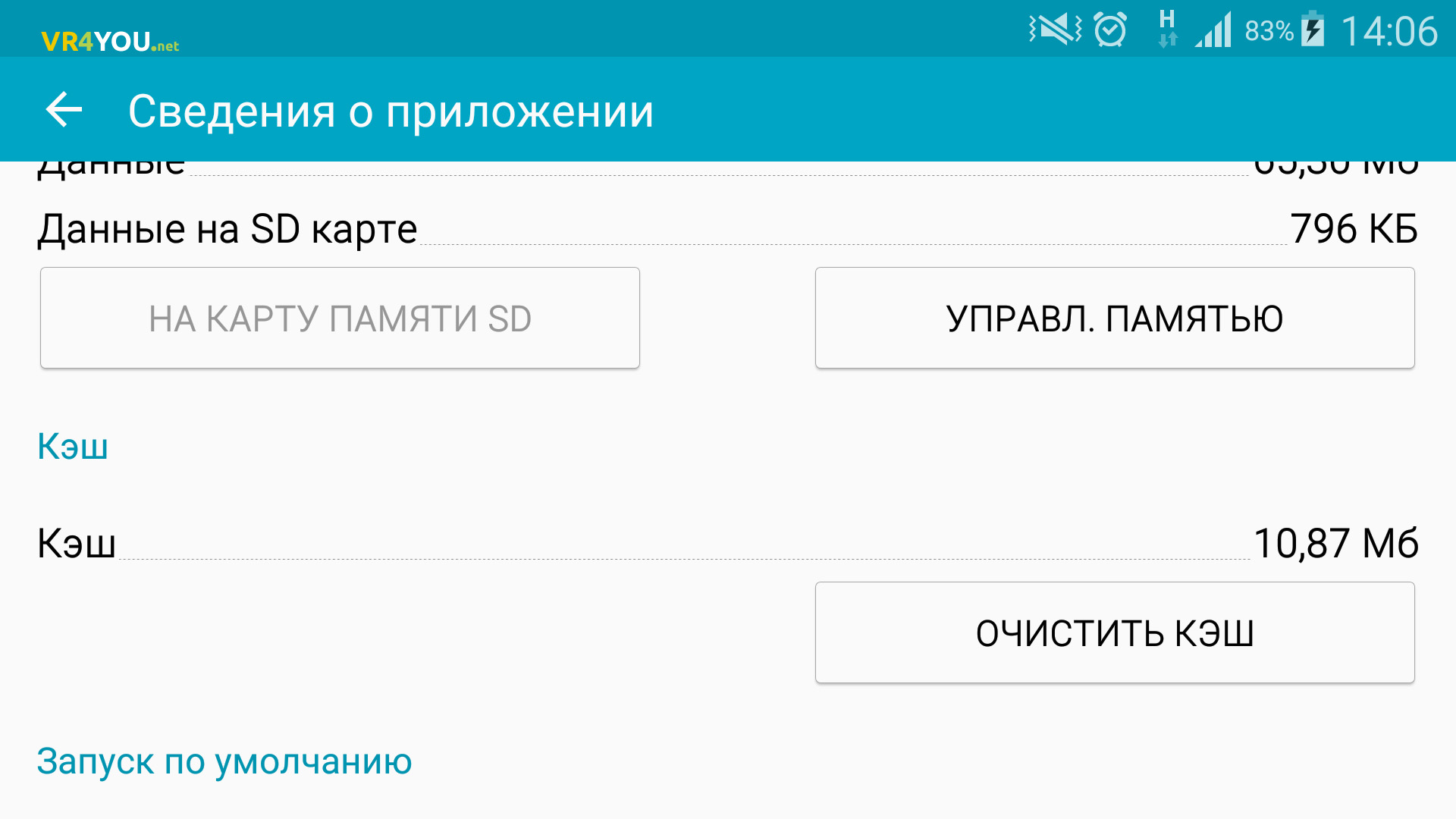
Napake s številko
Oštevilčene napake pomagajo prepoznati težavo. Vsaka koda vsebuje informacije za pomoč pri odpravljanju težav. Obvestil s kodo je veliko, zato jih bomo v tem članku razvrstili po naraščajočem vrstnem redu.
Neznana koda napake med namestitvijo aplikacije -24
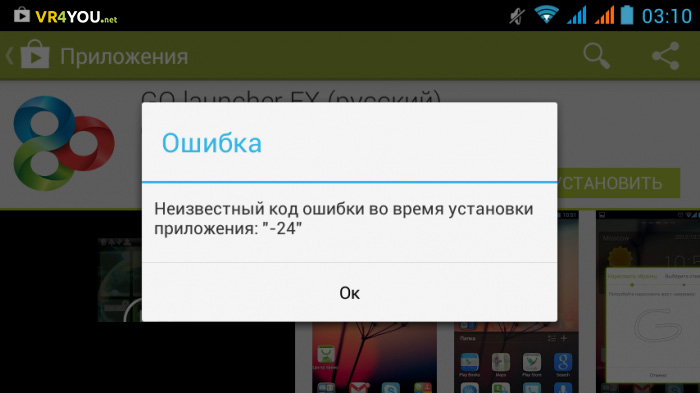
Napaka 24 pri nameščanju aplikacije v Androidu se pojavi s "prekrivanjem podatkov". Običajno se pojavi med ponovno namestitvijo programa, ki je že bil v napravi. Razlog je konflikt pri nameščanju novih datotek s "prejšnjimi datotekami" aplikacije, ki ostane v sistemu.
Če želite odpraviti težavo, morate izbrisati prejšnje datoteke programa. To bo zahtevalo. Z uporabo programov Root Manager ali Root Explorer, ki delujejo s pravicami super uporabnika, pojdite v mapo sdcard / android / data / in odstranite zastarele datoteke želenega programa.
Programa ni bilo mogoče naložiti zaradi napake -101
Koda napake 101 sporoča, da v pomnilniku naprave Android ni dovolj prostega prostora. Če želite popraviti, sprostite pomnilnik:
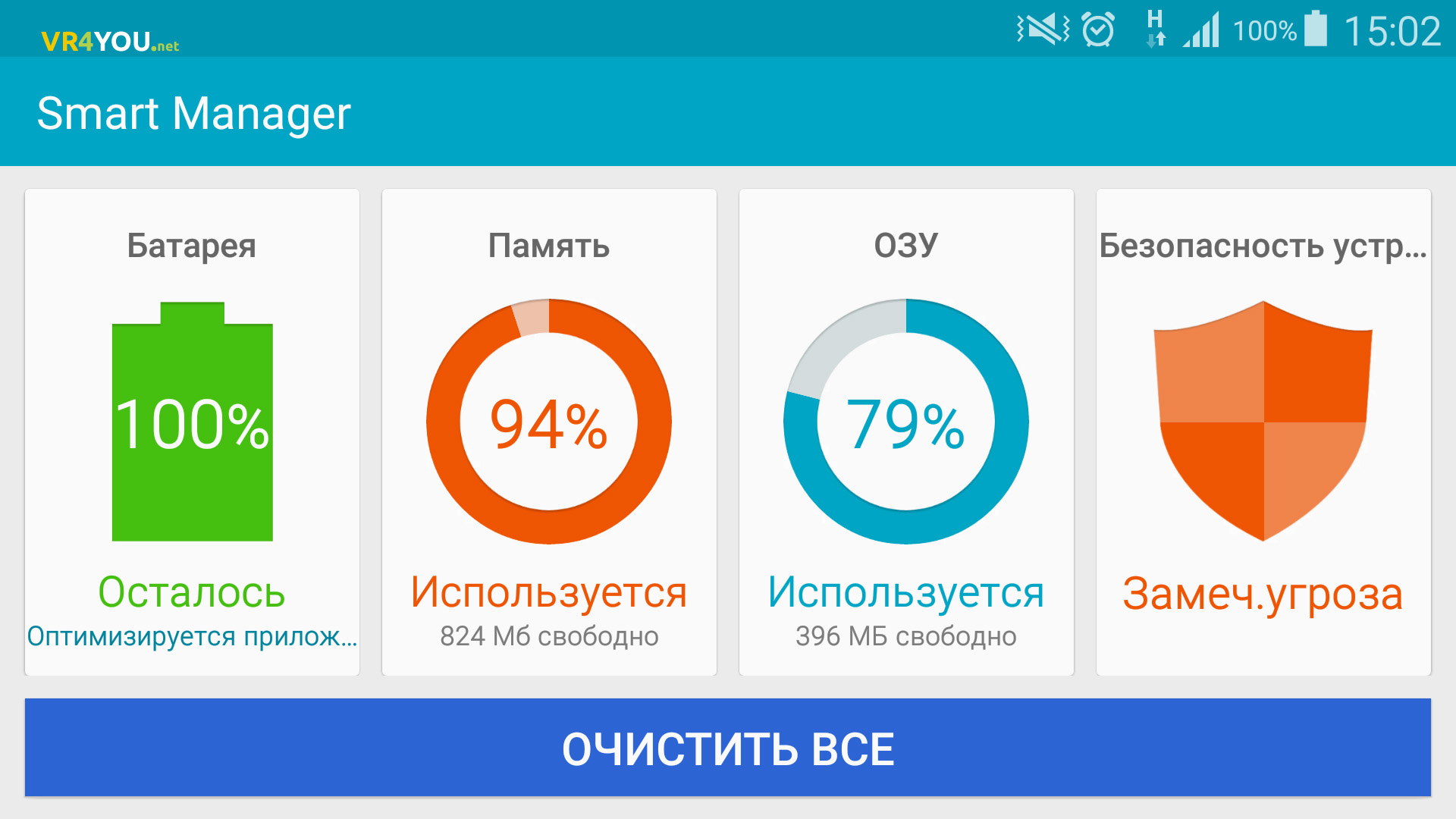
Aplikacije Google Play Services ni uspelo posodobiti zaradi napake 403
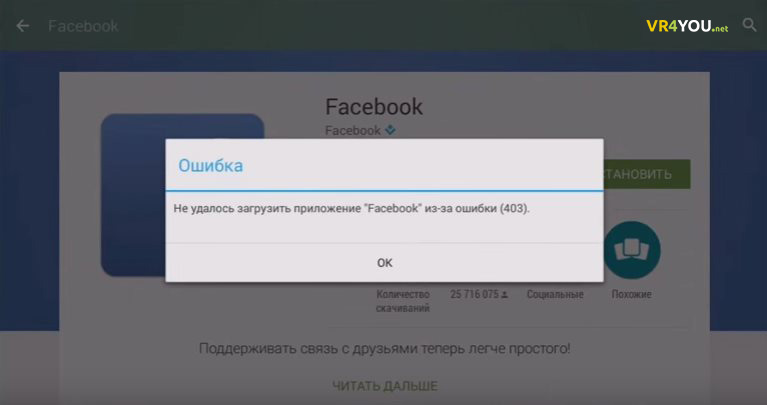
Običajno se napaka pokaže pri poskusu plačila za izdelek na Tržnici Play, ko sta dva ali več Googlovih računov povezanih z napravo Android.
Postopek rešitve: pustite samo en račun, s katerim želite opraviti nakup. Ta vadnica vam bo pomagala pri Androidu. Nato odstranite program, s katerim je prišlo do težave, in poskusite znova.
Nasvet! Preverite podatke na povezavi, če ste v drugi aplikaciji prejeli kodo napake 403 Play Market.
Koda napake 413
Če delaš za Naprava Android prek proxy strežnika - to lahko povzroči nekaj okvar. Če želite to popraviti, naredite naslednje:
- počistite predpomnilnik, ustavite in nato počistite podatke za aplikacijo Google Play Services;
- storite enako s tržnico Play;
- počistite predpomnjene podatke internetnega brskalnika, v katerem delate.
Koda 481
Vzrok okvare je nepravilno delujoč Google račun.
Rešitev je v povezavi novega računa, ki je že izbrisal starega:
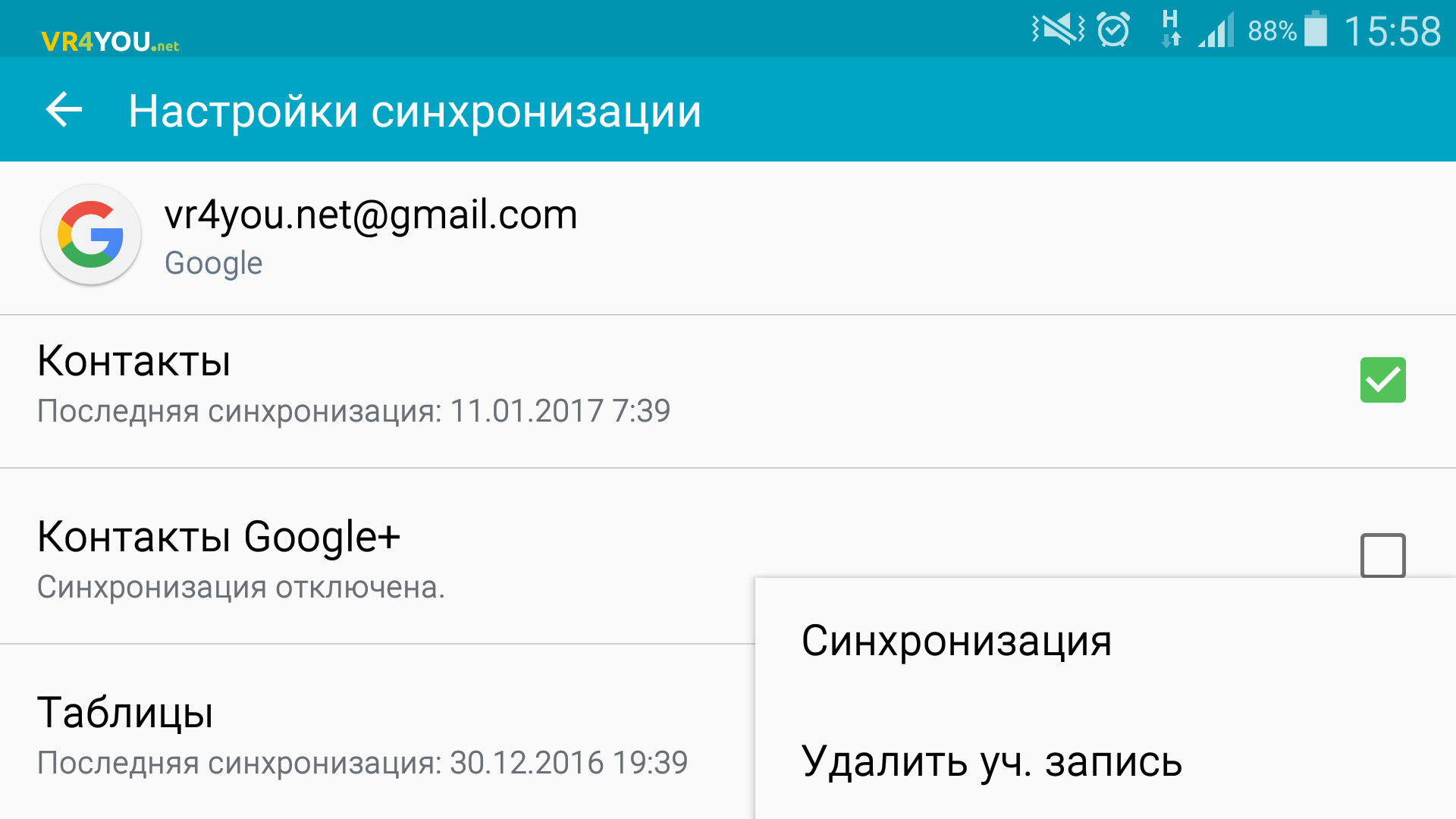
Napaka Androida 491
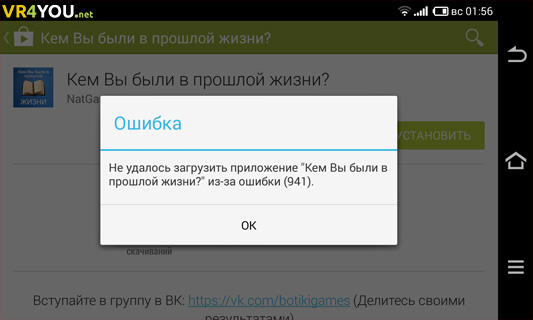
Koda napake 491 se pojavi pri prenosu programov s Play Market ali pri poskusu odstranitve programov. Kako to popraviti:
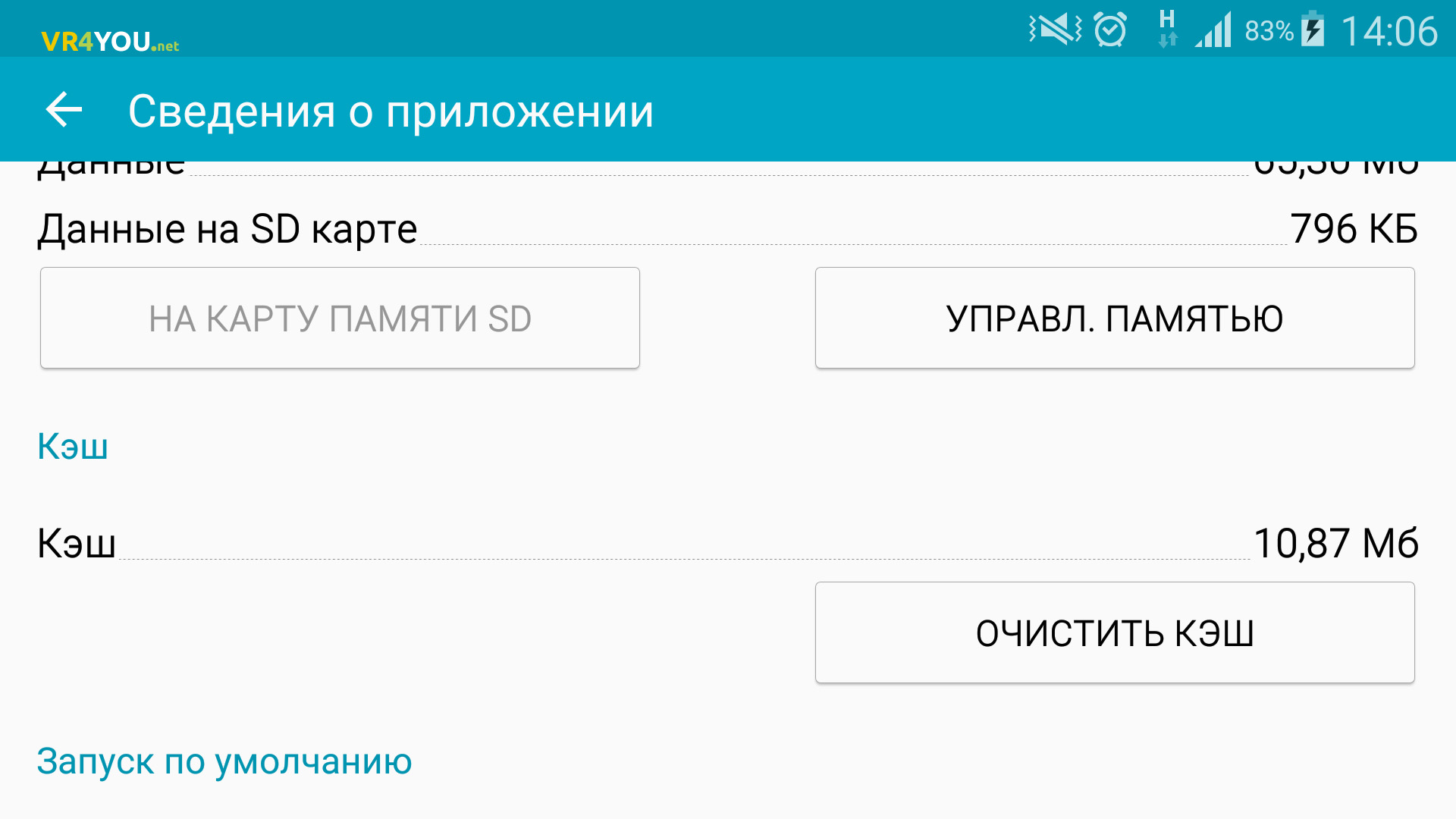
Koda napake 492
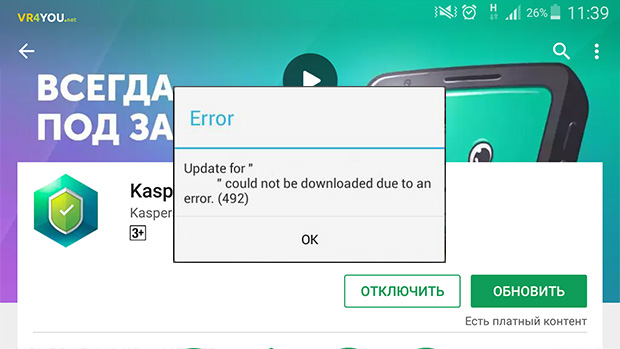
Težava nastane, ko se zruši navidezni stroj Dalvik, ki deluje v jeziku java in je sestavni del operacijskega sistema Android.
Če se želite znebiti napake, počistite predpomnilnik in podatke v storitvah Google Play in Play Market. Če se obvestilo s kodo napake 492 še naprej prikazuje, lahko storite naslednje:
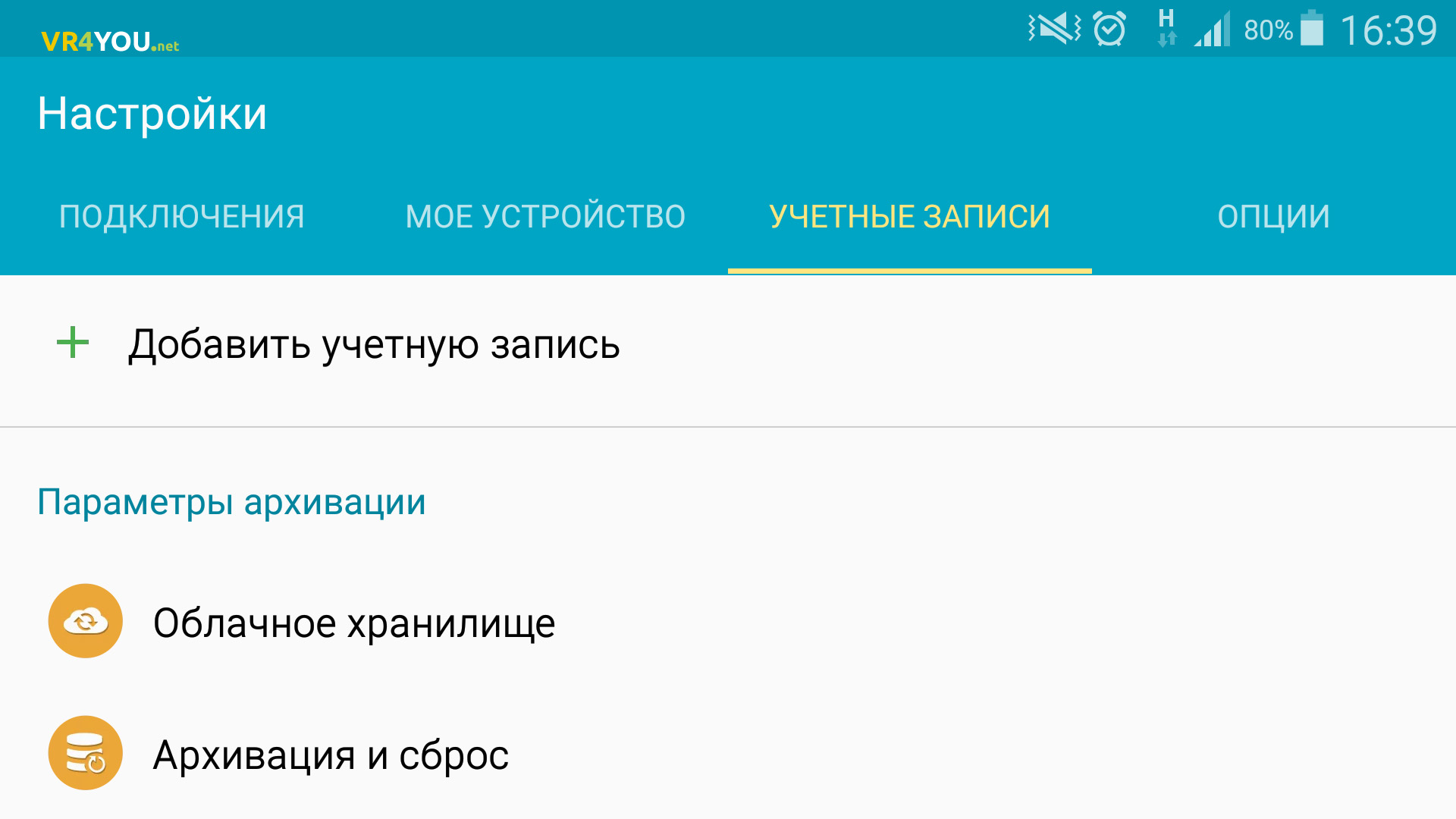
Pomembno! Oba načina izbrišeta osebne podatke iz naprav Android! Če želite obdržati potrebne podatke, naredite kopijo podatkov.
Koda napake 495
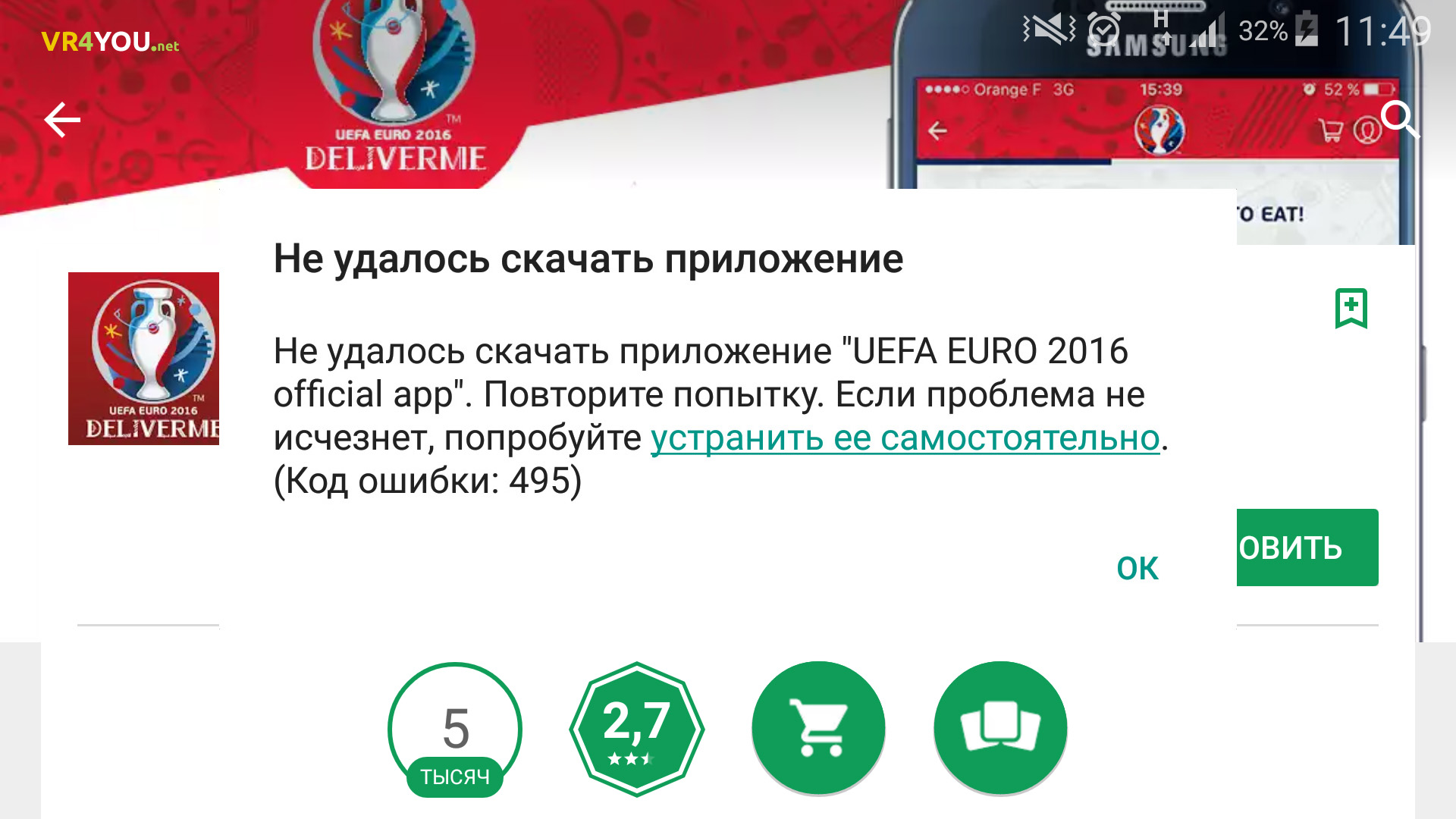
Koda napake 495 na trgu igranja je povezana z zrušitvami v storitvah Google Play in Google Service Framework. Poskusite počistiti predpomnilnik in podatke aplikacije: pojdite v "Nastavitve" → "Upravitelj aplikacij" → odprite želeno aplikacijo → kliknite "Počisti predpomnilnik" in nato "Počisti podatke". Nato preverite delo. Odstranjevanje predvajaj posodobitve Tržnica.
Če težava ni odpravljena, odklopite Google Račun v pripomočku, znova zaženite napravo in se znova prijavite v svoj račun. Če želite to narediti, glejte analogijo popravljanja.
Napaka 498
Težava je v tem, da je predpomnilnik vaše naprave poln. Treba ga je očistiti. To je mogoče očistiti:
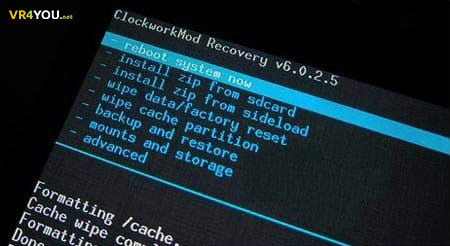
Napaka 504
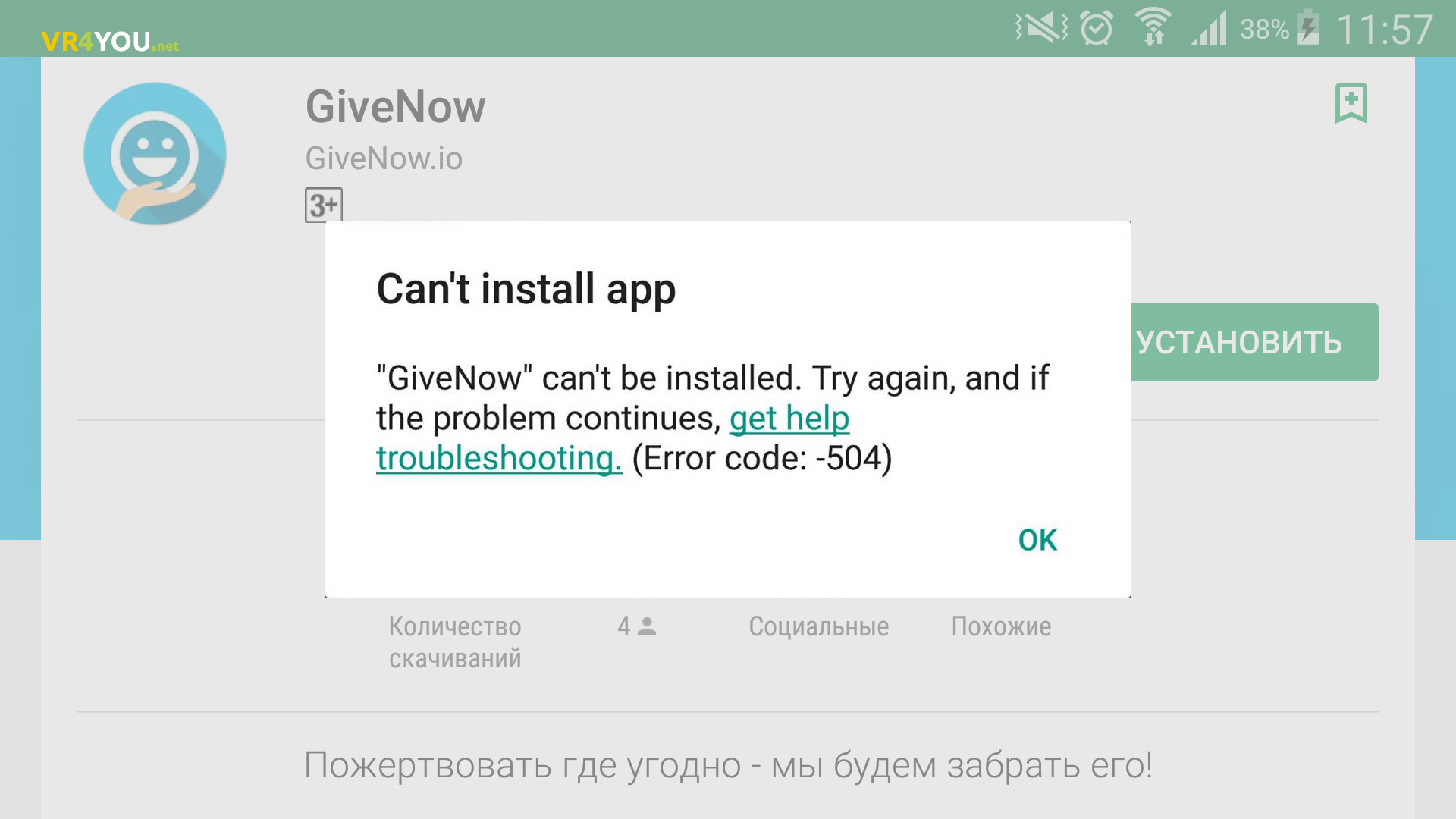
Napaka je enaka napaki c. Rešitve so enake.
Napaka 911
Težava je pogosto povezana s koncem preverjanja pristnosti z uporabo Wi-Fi na spletni strani, ki zahteva avtorizacijo. Če želite odpraviti težavo:
Napaka 919
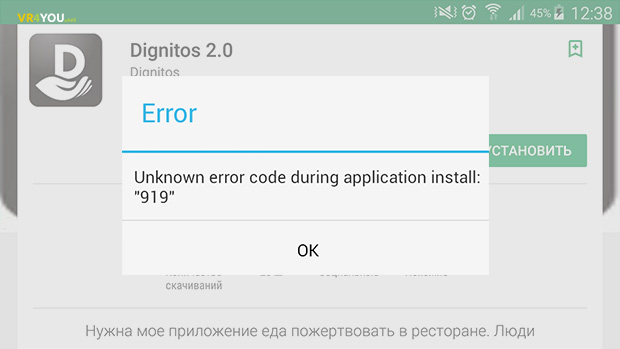
Če v napravi ni dovolj pomnilnika za prenos aplikacije, se prikaže obvestilo s kodo 919. Če želite uspešno prenesti aplikacijo, osvobodite pomnilnik nepotrebnih programov, fotografij in drugih predstavnostnih datotek.
Ob prenosu programov iz Googla Play se na zaslonu naprave Android prikaže obvestilo s kodo 926. Če želite popraviti, poskusite naslednje:
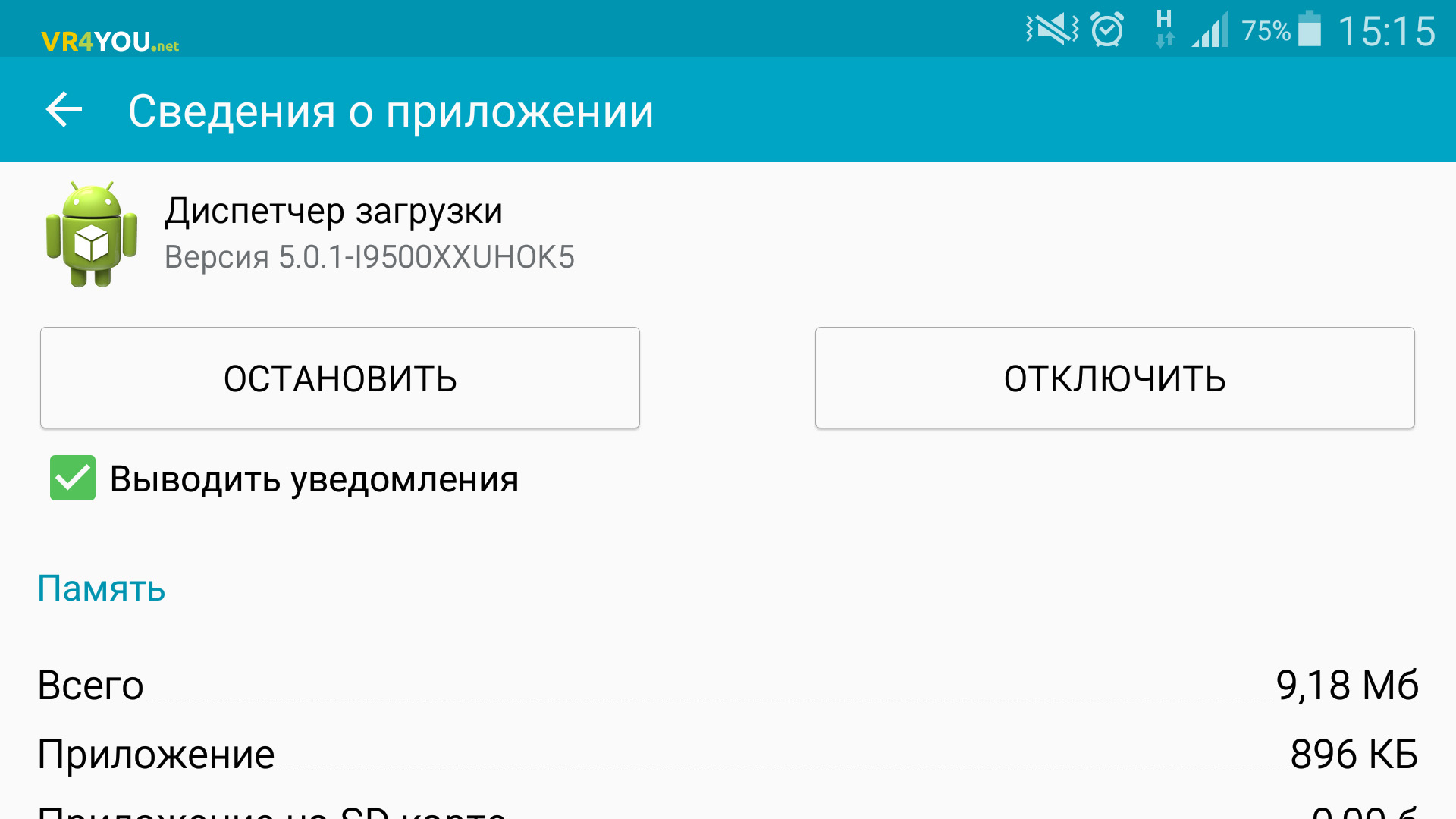
Napaka 927 na tržnici Play
V bistvu lahko pride do napake, če poskušate prenesti aplikacijo v svojo napravo Android v času, ko je sama aplikacija Play Trg se posodablja. V tem primeru preprosto počakajte do konca postopka.
Napake s kodo 941 - 942
Zrušitve so povezane tudi s tržnico Play. Kako popraviti:
- V upravitelju aplikacij ustavite Play Market. Nato počistite podatke in predpomnilnik.
- Upoštevajte enake korake s programoma Google Framework in Download Manager.
- Onemogočite svoj Google profil, znova zaženite napravo in se znova prijavite v svoj račun.
Napaka strežnika RH-01
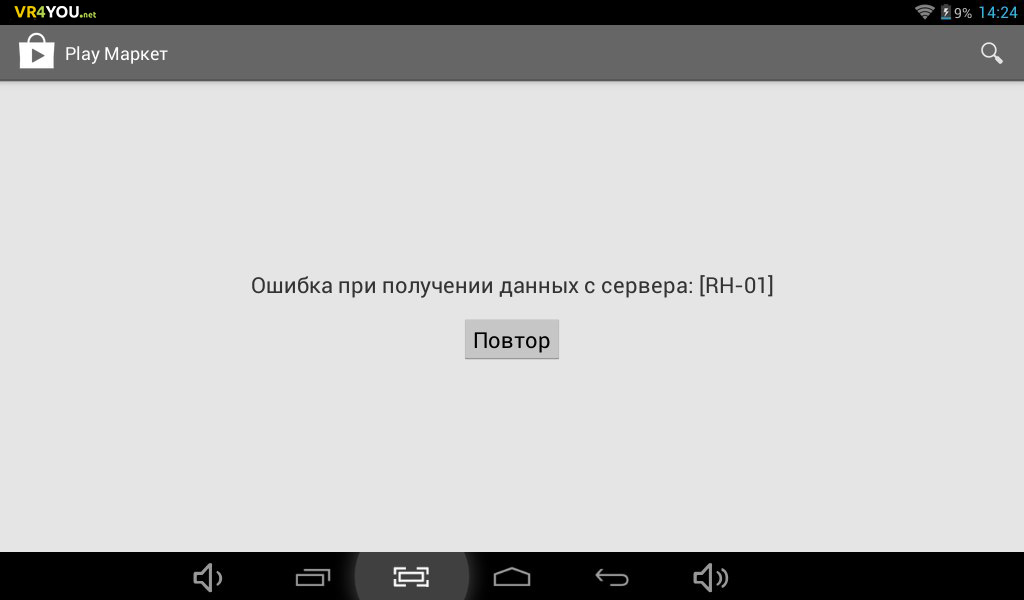
Pogovor
Veliko napak, povezanih z sistemske aplikacije Android, je mogoče rešiti s trivialnim čiščenjem predpomnjenih podatkov, odstranjevanjem posodobitev ali nasprotujočih si aplikacij. Nekateri se odločijo s nastavitev Wi-Fi omrežja ali z ponovnim vnosom Googlovega profila v napravi. V hujših primerih lahko ponastavitev podatkov ali urejanje sistemskih datotek z uporabo korenskih pravic samo pomaga.
Če se želite v prihodnosti zaščititi pred pogostimi napakami, morate:
- uporaba optimiziranih aplikacij;
- občasno očistite predpomnjene podatke in izbrišite neželene datoteke, da ne boste popolnoma zapolnili pomnilnika naprave;
- pri nalaganju programov uporabite stabilno povezavo Wi-Fi.
To je vse! Vesel bom, če boste težavo rešili in o njej pisali. Če imate vprašanja ali potrebujete nasvet, pišite v komentarjih. Morda vam lahko s skupnimi močmi pomagamo.
Vso srečo in naj vaši pripomočki delujejo!